Síť Stack Exchange se skládá ze 178 komunit otázek a odpovědí včetně Stack Overflow, největší a nejdůvěryhodnější online komunity pro vývojáře, kde se mohou učit, sdílet své znalosti a budovat svou kariéru.
Navštivte Stack Exchange0+0Přihlásit seZaregistrovat seChyba serveru je stránka s otázkami a odpověďmi pro správce systému a sítě. Registrace trvá jen minutu.
Zaregistrujte se a připojte se k této komunitěKdokoli může položit otázku
O nejlepších odpovědích se hlasuje a vyšplhají se na vrchol
Dotaz před 11 lety, 5 měsíci
Zobrazeno 63 tisíckrát
Na hostiteli systému Windows běží dva virtuální počítače, každý se sítí pouze pro hostitele a adresami IP v rozsahu 192.168.56.XXX. Jeden z nich používá apache a obsluhuje nějaký obsah, ke kterému chci přistupovat ze svého Windows host.
Host systému Windows však vůbec nemá přístup k serveru Apache. Server běží na adrese 192.168.56.103.ipconfig ze systému Windows říká, že IP pro rozhraní Virtual Box je 169.254.143.37. Zkoušel jsem přidat trasu k trase 192.168 .56.XX provoz, ale vše, co jsem zkoušel, nefungovalo a pravděpodobně jsem to používal špatně.
Máte nějaké nápady, jak to udělat?
zeptal se 12. dubna 2010 v 1:32
Markus Orreilly
Markus OrreillyPokud chcete komunikovat se svými virtuálními počítači pomocí IP 192.168.56.XXX, potřebujete, aby hostitelské rozhraní Virtual Box mělo IP ve stejném rozsahu. Vaše rozhraní ne (169.254).
Při čerstvé instalaci VBox 3.1.8 vytvoří nové rozhraní s názvem „VirtualBox Host-Only Network“ se statickou IP adresou: 192.168.56.1/24.
Vaše rozhraní je s největší pravděpodobností špatně nakonfigurováno pro použití DHCP. Změňte jej na použití 192.168.56.1 s maskou sítě 255.255.255.0 a mělo by to fungovat.
odpověděl 12. května 2010 v 7:34
2Dokázal jsem to opravit tak, že jsem mému serveru přidělil statickou adresu 192.168.56.11. Poté jsem byl schopen pingnout můj hostující OS z hostitele. Také jsem přidal položku hostitelského souboru na svůj hostitelský počítač, aby byl snazší přístup.
Stále se mi nedaří pingnout hostitele od hosta... nevím proč.
odpověděl 15. ledna 2011 v 14:54
Vaše virtuální počítače dostávají IP adresy jako 169.*, protože jejich klienti DHCP nenacházejí server DHCP, který by jim dal pronájem. Proto IP hostitele & IP adresy virtuálních počítačů nejsou vzájemně přístupné. Statická trasa to ve skutečnosti nevyřeší. Musíte zjistit, proč virtuální počítače nedostávají pronájem IP, nebo můžete zkusit ručně nastavit adresy IP na stejnou soukromou třídu C (192.168.56.*), na kterém je váš hostitel zapnutý.
odpověděl 31. května 2010 v 13:13
JayJay10633 bronzových odznaků
odpověděli 4. dubna 2013 v 17:38
1Nastavili jste ve svém virtuálním počítači správnou výchozí bránu? Jak vypadá směrovací tabulka na hostiteli a hostu?
odpověděl 12. dubna 2010 v 8:36
Tom NewtonTom Newton3,86122 zlaté odznaky2222 stříbrné odznaky2828 bronzové odznaky
Pokud se stále nemůžete připojit k virtuálním počítačům, nainstalujete a spustíte adaptér Host-only na svém hostiteli Windows, zkuste pro tento adaptér vypnout bránu firewall systému Windows.
Pokud to funguje, můžete to buď nechat tak, nebo pomocí brány Windows Firewall-fu otevřít správné porty a podobně.
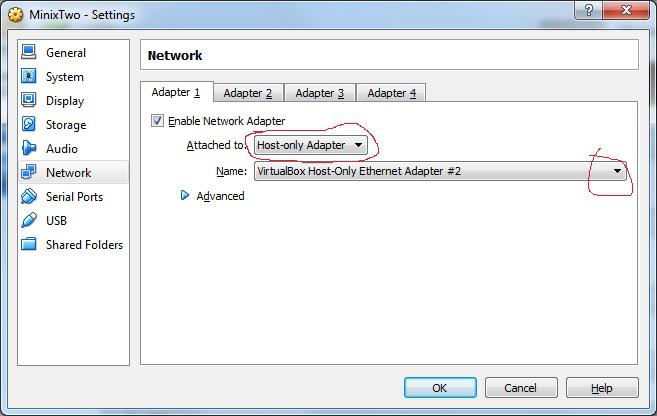
odpověděl 18. června 2010 ve 12:30
169.254 = Nebyl nalezen žádný server DHCP. To může být buď neexistuje, nebo se jedná o problém s firewallem. V závislosti na vašem operačním systému by bylo také vhodné zkontrolovat pravidla firewallu. Windows 7 je docela paranoidní!
odpověděl 25. června 2010 v 11:14
JamesKJamesK1,6561111 stříbrné odznaky1919 bronzové odznaky
Pokud nemůžete ping na hostitele z virtuálního počítače, zkusili jste vypnout firewall na hostiteli? možná je to filtrování požadavku ICMP. Vypněte firewall jako test, pokud je ping v pořádku, měli byste zkontrolovat konfiguraci firewallu, která filtruje požadavek ICMP.
odpověděl 8. června 2012 v 19:03
Narazil jsem na tento problém a ukázalo se, že VBox prostě nebyl schopen získat IP pro mého hosta Mac, protože není členem naší domény. Jednoduše jsem se ujistil, že hostitelský adaptér a hostující VM byly nastaveny na stejnou podsíť a poté ručně nastavil IP hostovaného VM tak, aby odpovídala síťové části adaptéru:
Síťový adaptér Windows (hostitel) pouze pro hostitele:- Podsíť: 255.255.255.0- Adresa IPv4: 192.168.56.1
Konfigurace sítě virtuálního počítače pro Mac (host):- Podsíť: 255.255.255.0- Adresa IPv4: 192.168.56.2
Voila! Moje varování „Vlastně přiřazená IP“ zmizelo a mohl jsem pingnout na hostitele <=> Host...
Doufám, že to někomu pomůže!
odpověděl 15. června '17 v 17:08
derekmx271derekmx27111111 stříbrný odznak66 bronzové odznaky
Pokud používáte Windows, přejděte do Nastavení brány firewall a povolte průchod všem spustitelným souborům Virtual Box. Tohle dělá ten trik.
[root@classroom ansible]# ping 192.168.56.1PING 192.168.56.1 (192.168.56.1) 56(84) bajtů dat,64 bajtů od 192.168.56.1: icttestl=0284 čas=1 bajtů. 192.168.56.1: icmp_seq=2 ttl=128 čas=0,473 ms64 bajtů z 192.168.56.1: icmp_seq=3 ttl=128 čas=0,357 ms
odpověděl 12. března '18 v 1:04
Měl jsem stejný problém a použil jsem kombinaci odpovědi poskytnuté Christophe Drevet-Droguet a textu citovaného níže (který jsem našel na následujícím odkazu: https://www.vmware.com/support/ws4/ doc/network_configure_ws.html)
Přestože VMnet0, VMnet1 a VMnet8 jsou dostupné v seznamu síťových adaptérů, běžně se používají pro přemostěné konfigurace, konfigurace pouze pro hostitele a NAT.
Používal jsem NAT v nastavení sítě svého hostujícího virtuálního počítače, a tak jsem opravil IP a podsíť ve vlastnostech síťového adaptéru VMware VMnet8 ve Windows 10. A pak to fungovalo.
odpověděl 29. srpna '18 v 10:00
Můžete použít NAT a nastavení přesměrování portů. v přesměrování portů přidejte nové pravidlo HTTP, TCP, 127.0.0.1, 8888, 192.168.56.103, 80
Spusťte svůj virtuální box než použijte prohlížeč http://127.0.0.1:8888
odpověděl 1. ledna 2009 v 0:36
Ve své virtuální schránce přejděte do nabídky Soubor a vyberte „Host Network Manager“ a poté zaškrtněte přepínač „Konfigurovat adaptér automaticky“. Pak zkuste ping z hostitele systému Windows. Tohle mi fungovalo.
odpověděl 24. května 20 v 5:19
Chyba serveru funguje nejlépe, když je povolen JavaScript
Vaše soukromí
Kliknutím na „Přijmout všechny soubory cookie“ souhlasíte s tím, že Stack Exchange může ukládat soubory cookie do vašeho zařízení a zveřejňovat informace v souladu s našimi zásadami používání souborů cookie.
PREV: Odinstalovat Plex Media Server | Podpora Plex
NEXT: Nastavení a správa serveru Plex Media Server na NVIDIA SHIELD...